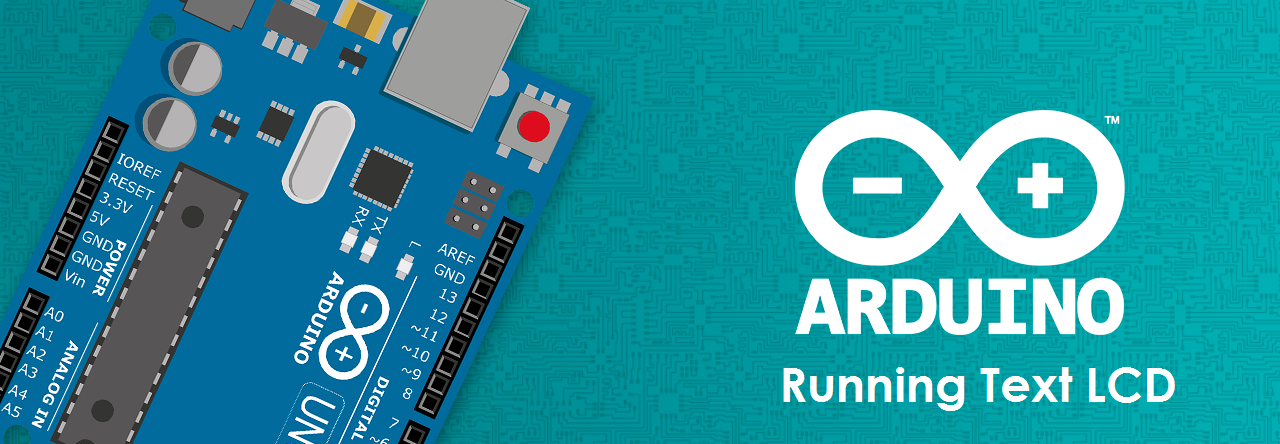Arduino adalah salah satu platform elektronik open-source yang populer digunakan untuk membuat berbagai macam proyek elektronik, termasuk proyek yang melibatkan tampilan teks pada layar. Salah satu proyek yang sering dibuat menggunakan Arduino adalah running text yang bisa menampilkan pesan atau informasi berjalan pada layar.
Untuk membuat running text pada layar menggunakan Arduino, kita memerlukan beberapa komponen seperti Arduino board, layar LCD, potensiometer (trimmer potensiometer), dan beberapa kabel jumper. Berikut adalah langkah-langkah yang dapat diikuti untuk membuat running text pada layar menggunakan Arduino:
- Persiapan alat dan bahan Sebelum memulai proyek, pastikan Anda telah menyiapkan semua peralatan dan bahan yang dibutuhkan. Selain Arduino board dan layar LCD, pastikan juga untuk menyiapkan potensiometer dan kabel jumper yang dibutuhkan.
- Koneksi hardware Setelah semua peralatan dan bahan siap, langkah selanjutnya adalah menghubungkan komponen secara benar. Hubungkan kaki-kaki layar LCD dengan kabel jumper ke pin yang sesuai pada board Arduino. Kemudian, hubungkan potensiometer dengan layar LCD dan board Arduino untuk mengatur kontras dan kecerahan layar.
- Program Arduino Setelah semua koneksi hardware sudah benar, langkah selanjutnya adalah membuat program pada Arduino IDE. Program ini akan mengatur tampilan teks pada layar LCD. Berikut adalah contoh program sederhana untuk membuat running text pada layar LCD:
#include <LiquidCrystal.h>
LiquidCrystal lcd(12, 11, 5, 4, 3, 2);
void setup() {
lcd.begin(16, 2);
lcd.print("Selamat datang!");
}
void loop() {
lcd.setCursor(0, 1);
lcd.print("Running text...");
delay(500);
lcd.scrollDisplayLeft();
}
Program di atas menggunakan library LiquidCrystal untuk mengatur tampilan pada layar LCD. Program akan menampilkan pesan “Selamat datang!” pada baris pertama layar LCD. Selanjutnya, program akan menampilkan pesan “Running text…” pada baris kedua dan menggerakkan teks dari kanan ke kiri setiap 500 milidetik menggunakan fungsi scrollDisplayLeft().
- Upload program ke Arduino board Setelah membuat program, langkah terakhir adalah meng-upload program tersebut ke board Arduino. Pastikan board Arduino terhubung dengan komputer melalui kabel USB. Pilih board dan port yang sesuai pada Arduino IDE, kemudian klik tombol “Upload” untuk meng-upload program ke board.
Setelah program berhasil di-upload ke board Arduino, Anda dapat melihat pesan “Selamat datang!” dan “Running text…” berjalan pada layar LCD. Anda juga dapat mengubah pesan dan waktu gerakan teks sesuai dengan keinginan.
Demikianlah cara untuk membuat running text pada layar LCD menggunakan Arduino. Proyek ini merupakan salah satu contoh dari berbagai macam proyek yang bisa dibuat dengan Arduino. Semoga artikel ini dapat memberikan ide dan inspirasi untuk menciptakan proyek-proyek elektronik yang menarik menggunakan Arduino.